php小编西瓜为您带来详细的cad2010安装教程。CAD2010作为一款功能强大的设计软件,安装过程相对复杂,但只要按照步骤操作,便可轻松完成。本教程将为您一一讲解安装的具体步骤和注意事项,让您能够顺利安装cad2010并开始使用。
1、右击解压CAD2010 64bit.zip,点击解压到CAD2010 64bit。如下图:
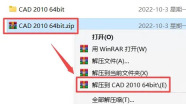
2、在文件中找到setup,右击以管理员身份运行。如下图:
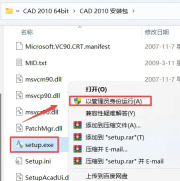
3、点击安装产品。如下图:
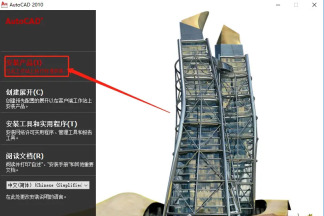
4、然后勾选AutoCAD 2010与Autodesk Design Review 2010,点击下一步。如下图:
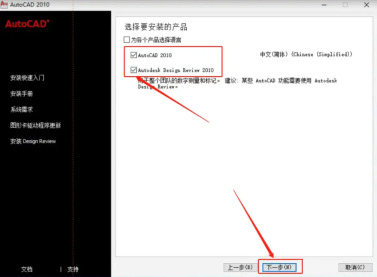
5、勾选我接受,点击下一步。如下图:
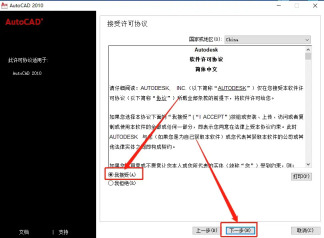
6、填充序列号与密钥信息,点击下一步。如下图:
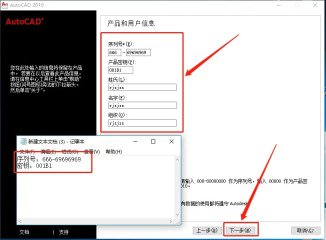
7、如果要配置,就点击配置。如下图:

8、选择单机许可,点击下一步。如下图:
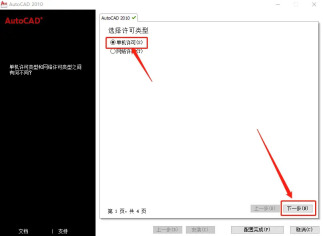
9、勾选材质库等,设置安装目录,点击下一步。如下图:
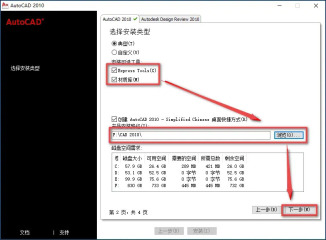
10、勾选不包含Service Pack,点击下一步。如下图:
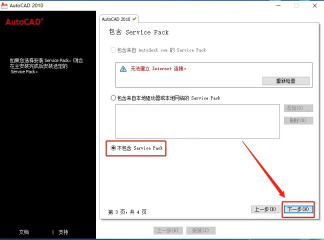
11、然后点击配置完成。如下图:

12、点击安装。如下图:

13、然后进行安装中。如下图:
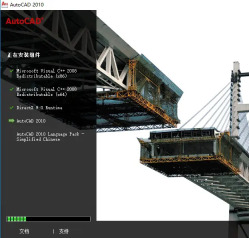
14、弹出对话框,点击确定。如下图:
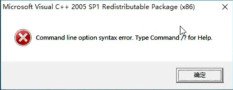
15、安装好后,点击完成。如下图:

以上是cad2010如何安装-cad2010安装教程的详细内容。更多信息请关注PHP中文网其他相关文章!

热AI工具

Undresser.AI Undress
人工智能驱动的应用程序,用于创建逼真的裸体照片

AI Clothes Remover
用于从照片中去除衣服的在线人工智能工具。

Undress AI Tool
免费脱衣服图片

Clothoff.io
AI脱衣机

Video Face Swap
使用我们完全免费的人工智能换脸工具轻松在任何视频中换脸!

热门文章

热工具

PhpStorm Mac 版本
最新(2018.2.1 )专业的PHP集成开发工具

DVWA
Damn Vulnerable Web App (DVWA) 是一个PHP/MySQL的Web应用程序,非常容易受到攻击。它的主要目标是成为安全专业人员在合法环境中测试自己的技能和工具的辅助工具,帮助Web开发人员更好地理解保护Web应用程序的过程,并帮助教师/学生在课堂环境中教授/学习Web应用程序安全。DVWA的目标是通过简单直接的界面练习一些最常见的Web漏洞,难度各不相同。请注意,该软件中

SublimeText3汉化版
中文版,非常好用

SecLists
SecLists是最终安全测试人员的伙伴。它是一个包含各种类型列表的集合,这些列表在安全评估过程中经常使用,都在一个地方。SecLists通过方便地提供安全测试人员可能需要的所有列表,帮助提高安全测试的效率和生产力。列表类型包括用户名、密码、URL、模糊测试有效载荷、敏感数据模式、Web shell等等。测试人员只需将此存储库拉到新的测试机上,他就可以访问到所需的每种类型的列表。

Dreamweaver Mac版
视觉化网页开发工具




